Как исправить ошибку 0xc00d36e5, чтобы ваше видео можно было воспроизводить!
Никто не застрахован от появления сообщения «Элемент не воспроизводится 0xc00d36e5» в проигрывателе Windows Media. Это сообщение об ошибке появляется, когда вы загружаете видео онлайн и пытаетесь воспроизвести его в Windows, что весьма раздражает. И, как и любая другая ошибка, эта вызвана множеством основных проблем, связанных с системой, но не бойтесь! Этот пост облегчит вам задачу, поскольку в нем представлены 8 способов исправить 0xc00d36e5, а также причины возникновения этой проблемы. Читайте прямо сейчас!
Список руководств
Причины, вызывающие ошибку 0xc00d36e5 «Элемент неиграбельен» 8 реальных способов исправить ошибку 0xc00d36e5 в WMP FAQsПричины, вызывающие ошибку 0xc00d36e5 «Элемент неиграбельен»
Код ошибки 0xc00d36e5 — это неприятная ошибка, с которой сталкивался каждый, когда пытался воспроизвести видео в проигрывателе Windows Media. Как уже говорилось, эта ошибка возникает по разным причинам, которые необходимо определить, чтобы вы могли легко реализовать эффективные решения. Таким образом, прежде чем углубляться в исправления, ознакомьтесь с потенциальными причинами ошибки 0xc00d36e5 ниже.
- Видеофайл поврежден или поврежден.
- Вы воспроизводите неполный видеофайл.
- Несовместимое программное обеспечение медиаплеера.
- Другие приложения мешают воспроизведению видео.
- Накопитель, на котором хранится видеофайл, поврежден.
8 реальных способов исправить ошибку 0xc00d36e5 в WMP
Хотя проблему 0xc00d36e5 могут вызвать различные причины, хорошей новостью является то, что существует гораздо больше решений для исправления кода ошибки 0xc00d36e5. Воспроизведите видео снова, применив желаемое исправление ниже.
Способ 1. Изменить настройки Windows
Обычно пользователи проигрывателя Windows Media сталкиваются с сообщением об ошибке 0xc00d36e5 из-за дополнительных настроек вашей системы. Следовательно, попробуйте решить проблему, отрегулировав настройки видео. Чтобы избавиться от проблемы, выполните следующие действия:
Шаг 1.Откройте «Настройки», щелкнув меню «Пуск» Windows. Оттуда выберите «Приложения» среди других вариантов.
Шаг 2.После этого перейдите в «Воспроизведение видео» на левой панели, где вы можете изменить настройки дисплея, дополнительных настроек и графики. Таким образом вы можете исправить ошибку 0xc00d36e5.
Способ 2. Обновить видеодрайвер
Также важно знать, что ваш видеодрайвер может быть главной причиной появления сообщения об ошибке «Элемент не воспроизводится». Если вы считаете, что им необходимо какое-то обновление или переустановка, вам нужно сделать это немедленно, поскольку это может исправить ошибку 0xc00d36e5.
Шаг 1.Нажмите клавиши «Windows + X» и выберите «Диспетчер устройств» из появившихся пунктов меню. Найдите категорию «Адаптер дисплея», щелкните ее стрелку, чтобы развернуть, и просмотрите свой драйвер.
Шаг 2.Щелкните его правой кнопкой мыши и выберите «Обновить драйвер». После этого выберите «Автоматический поиск обновленного программного обеспечения драйвера».

Способ 3. Быстрый способ исправить поврежденное видео
Другая вероятная причина появления 0xc00d36e5 — проблема с самим видеофайлом; он может быть поврежден или поврежден. В этом случае воспользуйтесь помощью Ремонт видео AnyRec. Этот инструмент восстановления может исправить ситуации с повреждением и поломкой файлов, такие как коды ошибок, такие как 0xc00d36e5, 0xc00d36c4 и другие. Он безупречно работает с различными форматами файлов, включая MP4, MKV, AVI, MOV и т. д., а также с видео, записанными с камер, телефонов, компьютеров, дронов и многого другого. Какая бы проблема с воспроизведением видео у вас ни возникла в данный момент, это программное обеспечение может решить ее в кратчайшие сроки, не жертвуя при этом качеством.

Устраните множество ошибок воспроизведения, поврежденных видеофайлов и невоспроизводимых файлов.
Безопасное обнаружение, проверка и исправление видео без ущерба для высокого качества.
Не сохраняйте свои данные после восстановления видео, сохраняя конфиденциальность.
Экспортируйте восстановленные видео с индивидуальным форматом, качеством и другими параметрами.
100% Безопасный
100% Безопасный
Шаг 1.Открытым Ремонт видео AnyRec на рабочем столе, затем нажмите кнопку «Добавить», чтобы импортировать поврежденное видео и образец видео.
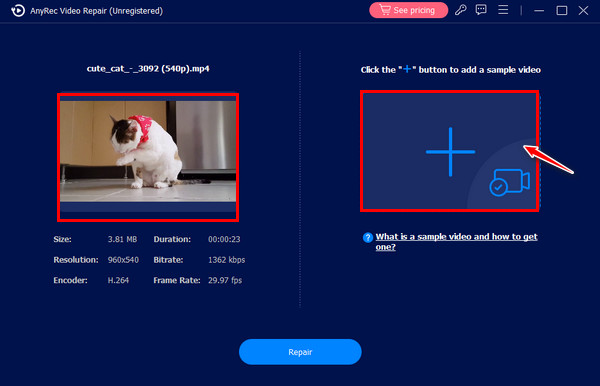
Шаг 2.После добавления обоих видео исправьте проблему 0xc00d36e5, нажав кнопку «Восстановить» посередине. Позже нажмите кнопку «Предварительный просмотр», чтобы увидеть, получилось ли ваше видео таким, как вы ожидали.

Шаг 3.Вы можете сначала подтвердить параметры, если они отличные, прежде чем нажимать кнопку «Сохранить», чтобы получить воспроизводимый файл.
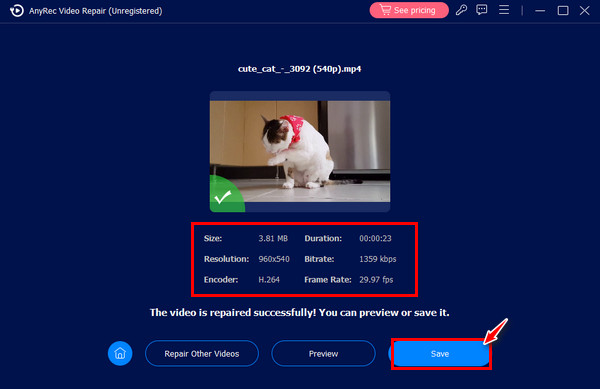
Способ 4. Используйте VLC, чтобы исправить ошибку 0xc00d36e5
Как упоминалось ранее, несовместимый медиаплеер может привести к появлению кода ошибки 0xc00d36e5. Обычно люди решают проблему, переключаясь на другой медиаплеер, что довольно удобно, так как сегодня существует множество идеальных проигрывателей, например VLC. Соответственно, запустите VLC на рабочем столе, затем перетащите в него видео или откройте его на вкладке «Медиа» и выберите опцию «Открыть файл».
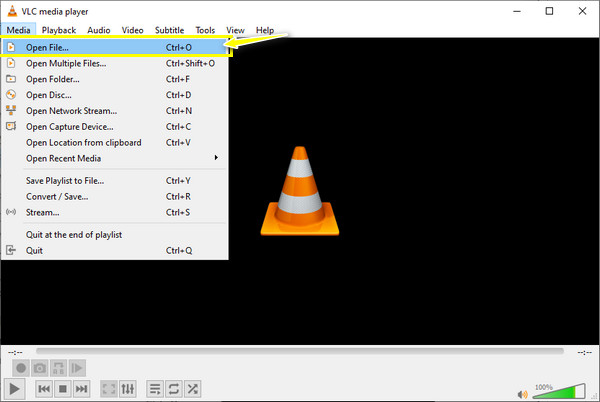
Способ 5. Запустите сканирование SFC и команду DISM.
Другое решение исправить 0xc00d36e5, если вы подозреваете, что ваши видеофайлы повреждены, — это сканирование SFC и команда DISM. Он работает путем замены поврежденных или измененных файлов, поэтому на самом деле он не восстанавливает ни один файл, но с его помощью вы можете исключить повреждение внутри вашей системы. Ниже описано, как запустить сканирование SFC и команду DISM на ПК с Windows:
Как запустить сканирование SFC:
Шаг 1.Сначала откройте командную строку, введя «CMD» в поле поиска. Введите команду sfc/scannow, чтобы начать процесс восстановления.
Шаг 2.Перезагрузите компьютер с Windows и проверьте, воспроизводится ли ваше видео в проигрывателе Windows Media без ошибки 0xc00d36e5.
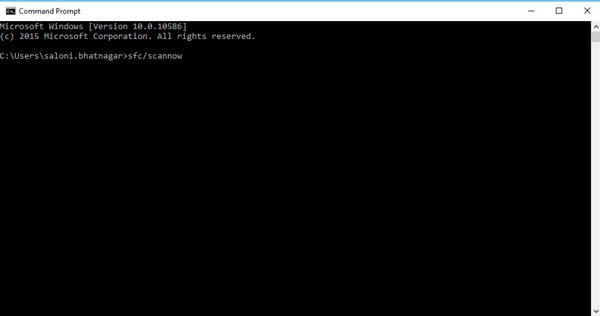
Как запустить команду DISM:
Шаг 1.Что касается команды DISM, нажмите клавиши «Windows + X», затем выберите «Командная строка» (Администратор).
Шаг 2.После этого введите DISM/Online/Cleanup-Image/RestoreHelath, затем нажмите «Ввод», чтобы запустить программу. Позже перезагрузите компьютер и снова начните сканирование SFC.
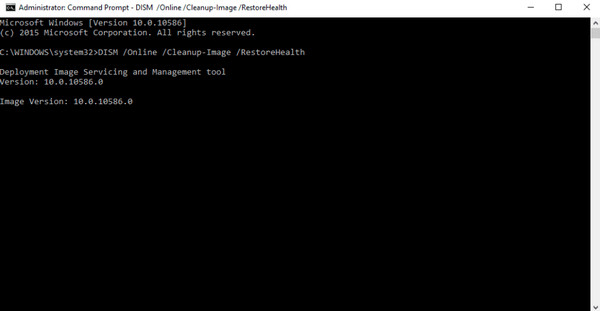
Способ 6. Замените USB/Memory Stick
Предположим, вы используете USB-накопитель и воспроизводите видеофайл из проигрывателя Windows Media; замените USB или карту памяти и проверьте, исправляет ли это решение код ошибки 0xc00d36e5. Многие пользователи говорят, что этот метод решил проблему с кодом ошибки.
Способ 7. Конвертировать формат видео
Поскольку файл не поддерживается проигрывателем Windows Media, попробуйте преобразовать видео в другой формат, поддерживаемый проигрывателем, например WMV. Чтобы выполнить качественное преобразование, выберите надежный инструмент, и, к счастью, в Интернете можно найти многое, будь то онлайн-инструмент или программное обеспечение-конвертер. После завершения преобразования вы больше не должны сталкиваться с 0xc00d36e5. Конечно, вы можете установить Кодек MKV и многое другое в проигрывателе Windows Media.
Способ 8. Запустите компьютер в безопасном режиме
Часто сторонние приложения вызывают проблемы с воспроизведением видео на вашем ПК с Windows. Таким образом, вы можете быстро устранить ошибку 0xc00d36e5, перезагрузив компьютер и переключив его в безопасный режим; вот как это выполнить:
Шаг 1.Перезагрузите компьютер с Windows, затем постоянно нажимайте клавишу «F8» во время процедуры. Позже на вашем экране появятся «Дополнительные параметры загрузки».
Шаг 2.Выберите опцию «Безопасный режим», чтобы перевести систему в этот режим. После этого попробуйте еще раз воспроизвести видео в проигрывателе Windows Media, чтобы проверить, нет ли ошибки 0xc00d36e5.
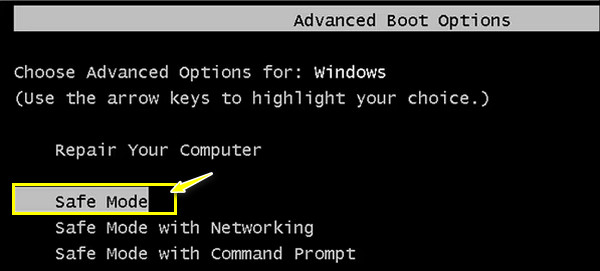
FAQs
-
Как исправить ошибку 0xc00d36e5 с помощью VLC?
После запуска VLC перейдите на вкладку «Инструменты» и выберите «Настройки». В окне перейдите в раздел «Ввод и кодеки». Затем в меню «Поврежденный или неполный файл AVI» выберите параметр «Всегда исправлять». Нажмите кнопку «Сохранить» после завершения.
-
Исправляет ли добавление моего файла в другое хранилище код ошибки 0xc00d36e5?
Да. Хотя USB-накопитель является идеальным выбором для хранения видеофайлов, он подвержен ошибкам при попытке воспроизведения видео. Просто скопировав видеофайл с USB-накопителя и вставив его на настольный компьютер, вы сможете без проблем воспроизвести видео в проигрывателе Windows Media.
-
Почему я не могу запустить сканирование SFC на своем ПК с Windows?
Это просто означает, что во время сканирования существует проблема. В противном случае запустите компьютер в безопасном режиме, запустите команду DISM, а затем сразу же создайте сканирование SFC. После этого проверьте, было ли разрешено содержимое 0xc00d36e5.
-
Каковы альтернативы VLC для воспроизведения видео, если у меня есть 0xc00d36e5?
Помимо VLC, вы можете использовать KMPlayer, PotPlayer, 5KPlayer, Kodi, QuickTime, Plex, GOM Media Player и другие.
-
Какие советы вы можете использовать, чтобы избежать появления ошибки 0xc00d36e5?
При загрузке видео убедитесь, что процесс больше не прерывается. Кроме того, избегайте использования USB-накопителя и размещайте видео в папке на локальном диске. Вам также следует регулярно проверять графический драйвер, если он нуждается в обновлении.
Заключение
Вот и все! С помощью 8 решений, созданных по определенной причине, вы можете легко исправить 0xc00d36e5. От изменения настроек Windows до работы компьютера в безопасном режиме — вы можете попробовать все, чтобы устранить ошибку. Однако, если основная причина в том, что ваше видео повреждено, используйте Ремонт видео AnyRec. Не стесняйтесь воспользоваться его помощью для восстановления любого поврежденного видео; С его помощью вы сможете обеспечить качественный результат ремонта. Попробуйте прямо сейчас!
100% Безопасный
100% Безопасный
